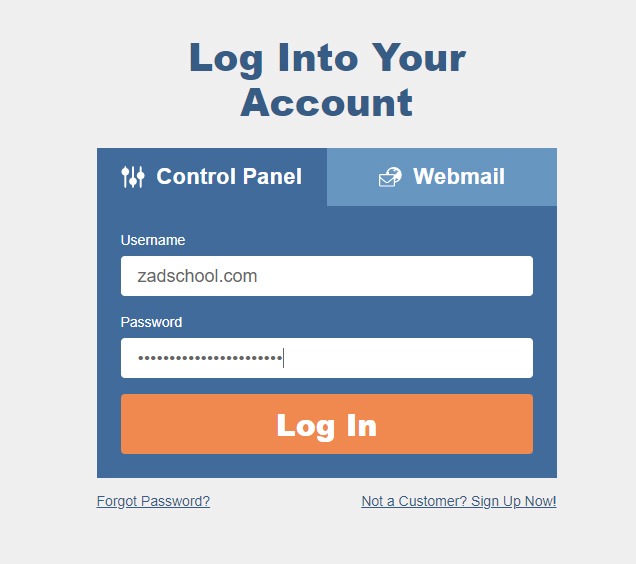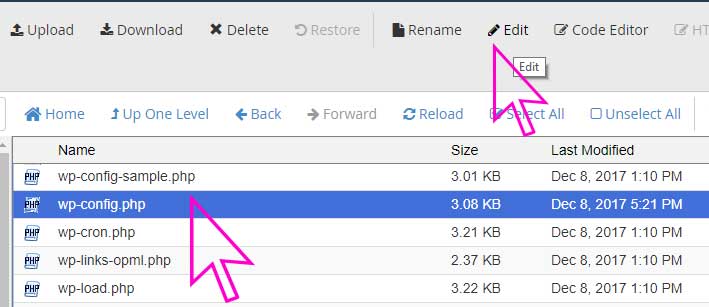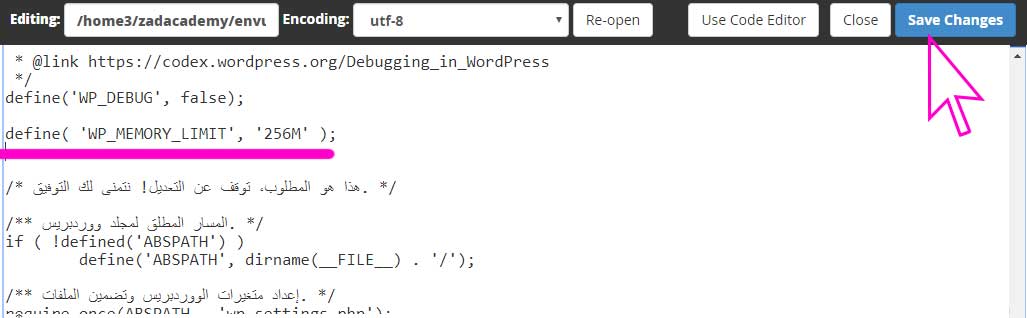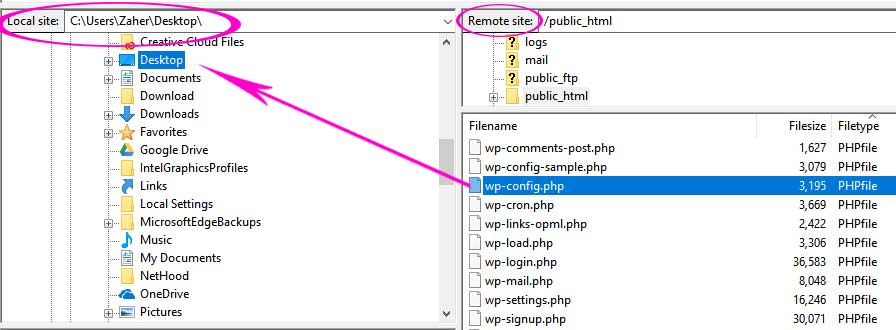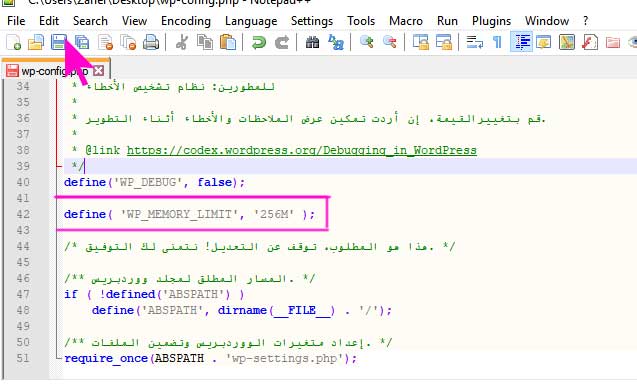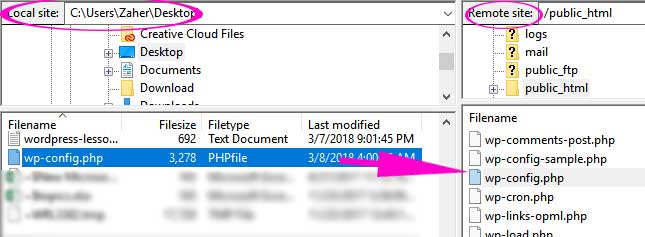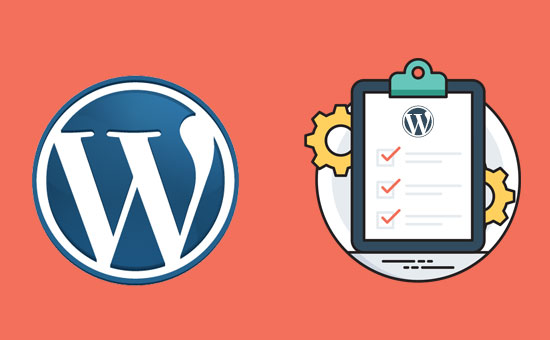إذا كنت تشاهد خطأ حجم الذاكرة المسموحة في ووردبريس، فهذا يعني أن موقع الويب لديك يحتاج لحجم ذاكرة أكبر من الذاكرة الافتراضية المسموحة.
يعتبر خطأ حجم الذاكرة المسموحة من أكثر الأخطاء شيوعاً في ووردبريس، ولكن يمكن إصلاحه بسهولة عن طريق زيادة حد ذاكرة PHP في ووردبريس.
في هذه المقالة سنوضح لك مفهموم الخطأ WordPress Memory Exhausted Error وطريقة تعديل ملف إعدادات ووردبريس لزيادة حجم الذاكرة.
ماهو الخطأ WordPress Memory Exhausted Error
إن نظام إدارة المحتوى مكتوب بلغة PHP وهي لغة برمجية من جانب الخادم، حيث يحتاج كل موقع إلى خادم استضافة حتى يعمل بالشكل الصحيح.
خوادم الويب هي أجهزة كمبيوتر تحتاج إلى ذاكرة لتشغيل تطبيقات متعددة في نفس الوقت بكفاءة، يقوم مسؤولو الخادم بتخصيص حجم ذاكرة معين للتطبيقات المختلفة بما في ذلك PHP
عندما تتطلب شيفرة ووردبريس ذاكرة أكثر من الذاكرة الافتراضية فإنك ستشاهد هذا الخطأ.
يحاول ووردبريس تلقائياً زيادة حد ذاكرة PHP إذا كانت أقل من 64 ميجابايت، ومع ذلك تعتبر قيمة 64 ميجابايت ليست كبيرة بما فيه الكفاية.
دعونا نرى كيف نزيد حد ذاكرة PHP بسهولة في ووردبريس لتجنب حدوث خطأ حجم الذاكرة المسموحة.
طريقة زيادة حجم الذاكرة المسموحة:
لزيادة حجم الذاكرة المسموحة في ووردبريس تحتاج لتعديل ملف الإعدادات wp-config.php وهو موجود على المجلد الجذر لموقع ووردبريس.
يمكن الوصول إلى ملف wp-config.php عن طريق مدير الملفات File Manager في لوحة التحكم أو عن طريق استخدام عميل FTP
عن طريق مديرالملفات File Manager
تتضمن لوحة تحكم الموقع نظام إدارة ملفات File Manager يتيح لك إمكانية نقل ونسخ وتعديل الملفات ورفع ملفات جديدة.
سنعرض هنا لوحة تحكم cPanel ، إذا كانت استضافة موقعك تستخدم نظام تحكم آخر فالأمر مشابه كثيراً.
قم بتسجيل الدخول إلى لوحة التحكم باستخدام بيانات الدخول التي حصلت عليها من شركة الاستضافة.
ابحث في لوحة التحكم عن File Manager في قسم Files
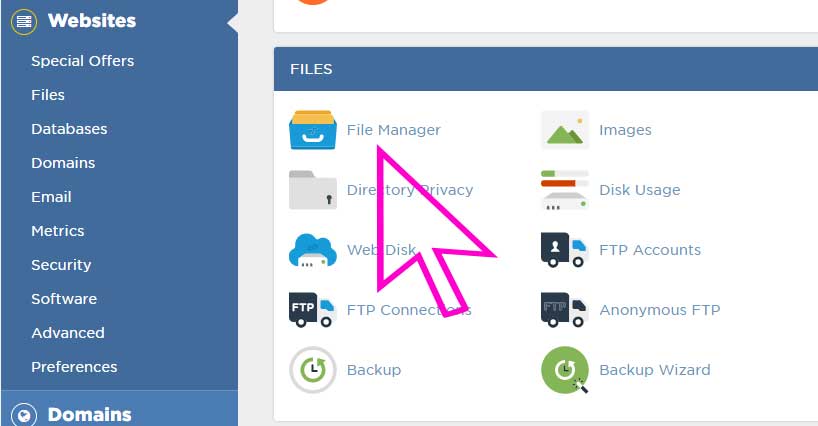
انتقل إلى المجلد الرئيسي الذي يتضمن ملفات ووردبريس، ستجد ملفاً باسم wp-config.php
انقر على الملف لتحديده وانقر على خيار تحرير Edit
سيتم فتح نافذة خاصة لتحرير شيفرة الملف.
ضمن ملف الإعدادات وقبل عبارة /* هذا هو المطلوب، توقف عن التعديل! نتمنى لك التوفيق. */
(That’s all, stop editing! Happy blogging)
قم بلصق الشيفرة التالية:
define( ‘WP_MEMORY_LIMIT’, ‘256M’ );
قم بحفظ التعديلات على الملف
ستقوم هذه الشيفرة بإخبار ووردبريس على رفع حد الذاكرة إلى القيمة 256 ميجابايت.
عن طريق عميل FTP
يسمح لك بروتوكول نقل الملفات FTP بالتعامل مع ملفات موقعك من خلال جهاز الكمبيوتر.
تحتاج إلى برنامج FTP مثل FileZilla المستخدم في هذا الشرح، أو أي برنامج FTP آخر ترغبه.
للاتصال بموقعك عن طريق FTP تحتاج إلى معلومات مخدم الاستضافة واسم مستخدم وكلمة مرور بروتوكول FTP التي تزودك بها شركات الاستضافة عند شراء الاستضافة.
ستجد هذه البيانات في البريد الإلكتروني المرسل من شركة الاستضافة عند التسجيل،
ستظهر لك قائمة بالملفات والمجلدات الموجودة في موقعك.
تنقسم نافذة FileZilla إلى قسم Local site تشاهد فيه الملفات المخزنة على الكمبيوتر المحلي، أي القرص الثابت والاقراص الخارجية المتصلة إن وجدت، وهو شبيه بمستكشف ملفات ويندوز، والقسم Remote site وهو المخصص لمشاهدة الملفات المخزنة على مخدم الاستضافة.
في قسم Remote site انتقل إلى المجلد الرئيسي الذي يضم ملفات ووردبريس، ابحث عن الملف wp-config وقم بسحبه إلى أحد المجلدات المحلية على جهاز الكمبيوتر في القسم Local site مثل سطح المكتب أو أي مجلد آخر.
بعد نقل الملف إلى جهاز الكمبيوتر قم بتعديله بإضافة الشيفرة السابقة في نفس المكان، باستخدام أي برنامج تحرير نصوص (ينصح باستخدام Notepad+) ثم حفظ الملف.
بعد تحرير الملف قم بحفظه ثم نقله مجدداً باستخدام FileZilla من قسم Local site إلى مكانه على خادم الاستضافة في قسم Remote site.
يمكنك الآن زيارة موقع ووردبريس الخاص بك وسوف تجد أن رسالة الخطأ قد اختفت.
ملاحظة:
إذا استمر ظهور رسالة الخطأ على الرغم من هذا التعديل، فهذا يعني أن مزود خدمة استضافة الويب الخاص بك لا يسمح لووردبريس بزيادة حجم ذاكرة PHP.
ستحتاج إلى الطلب من مزود استضافة الويب زيادة حد ذاكرة PHP يدوياً.
يمكنكم الاطلاع على المزيد من المواضيع الخاصة بإدارة المحتوى والتعامل مع برمجية ووردبريس من خلال القسم المخصص لذلك في موقعنا: إدارة المحتوى.
للمبتدئين في ووردبريس ومن يريد زيادة مهاراته يمكنكم الالتحاق مجاناً بدورة أكاديمية زاد للتعليم الإلكتروني:
إنشاء موقع شخصي باستخدام WordPress
مدرسة زاد
زاهر هاشم